Llegó Consultorio Digital: una nueva manera segura e intuitiva de realizar tus consultas médicas virtuales
En los últimos años surgieron muchos cambios y grandes desafíos. Uno de ellos fue, sin duda, la revolución tecnológica en la atención médica. Sabemos que la transformación digital llegó para quedarse, por eso en OSDE también nos transformamos y sumamos tecnología a nuestros servicios, sin perder la calidez en cada uno de nuestros canales de atención.
Años atrás, era impensado recibir atención médica a través de una videollamada. Sin embargo, desde el lanzamiento de Consultorio Digital OSDE, se efectuaron más de 1.200.000 reservas a través de Turnos online y más de 700.000 videoconsultas programadas.

Hoy en día, las consultas virtuales brindan una atención médica de calidad, desde la comodidad del hogar, con turnos más inmediatos y la posibilidad de recibir recetas electrónicas OSDE vía mail.
Consultorio Digital OSDE: nuestra plataforma segura e intuitiva
En OSDE, seguimos potenciando Consultorio Digital OSDE, un medio de atención que ofrecemos a nuestros profesionales de cartilla para brindarte más opciones para que puedas elegir, dentro del ámbito nacional, cómo, cuándo y desde dónde realizar tus consultas médicas, sin necesidad de descargar aplicaciones.
¿Cuáles son las ventajas de Consultorio Digital OSDE?

Recibís notificaciones y recordatorios de turnos.
Te llegará la confirmación del turno reservado, un recordatorio el día previo y, el día de la cita, un mensaje con la invitación para acceder a la videoconsulta. En WhatsApp, te recomendamos marcar el número como seguro o agendarlo para visualizar el link en forma correcta.
No es necesario descargar apps ni loguearse.
Solo tenés que ingresar en el horario de tu consulta en el enlace que te llegará por mensaje de texto, email y WhatsApp.
Contás con un link de acceso seguro.
La plataforma envía en forma automática, dos horas antes del turno, un link de acceso único para cada paciente.
Validás tu credencial antes de la consulta.
Ingresá el token antes de anunciarte para registrar la atención en forma automática. Así, evitarás perder tiempo durante el turno.

Tu profesional puede prescribirte medicamentos, estudios o tratamientos y enviarte notas y certificados a través de la plataforma.
Una vez finalizada la consulta -ya sea virtual o presencial-, recibirás por email las indicaciones médicas que hayan surgido durante la atención. Si necesitás adquirir remedios, podrás hacerlo con el descuento habitual en las farmacias contratadas.
Antes de la consulta, vas a poder adjuntar los informes de estudios previos que quieras mostrarle al profesional.
Recordá tener descargada en tu computadora o celular la documentación que quieras compartir y adjuntarla antes de iniciar la atención.
6 buenas prácticas para utilizar Consultorio Digital OSDE
Queremos que tengas la mejor experiencia en la videoconsulta. Por eso, te acercamos algunos consejos para que tengas en cuenta:
1- Realizá tus consultas dentro del país.
Podés reservar turnos con profesionales médicos que cuenten con la referencia 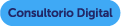 en la cartilla digital de nuestra página web.
en la cartilla digital de nuestra página web.
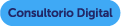 en la cartilla digital de nuestra página web.
en la cartilla digital de nuestra página web.2- Asegurate de que la conexión a internet sea buena y que el dispositivo que vas a utilizar funcione en forma correcta.
Procurá conectarte a través de una red Wi-fi de confianza o 4G. Si lo hacés desde un teléfono móvil, cerrá todas las aplicaciones que no estés usando y revisá que la carga de la batería no sea baja para optimizar la calidad de la videollamada. Recordá que es recomendable tener el sistema operativo y el navegador actualizados a su última versión.
3-Buscá un ambiente con buena luz y privacidad y tené a mano tu Credencial Digital OSDE.
Para validar tu consulta, ingresá el token de tu credencial en la pantalla cuando te lo solicite.

4- Anunciate para notificarle al profesional que estás en línea.
Recordá no cerrar la ventana y aguardar a que inicie la videoconsulta.
5- Verificá que el micrófono y la cámara web estén habilitados.
Una vez que se inicie la consulta, el audio y el video estarán activados.
Sin embargo, en algunos casos puede ser necesario que habilites su uso. Para hacerlo:
► Pulsá el botón Permitir de la notificación emergente.
Sin embargo, en algunos casos puede ser necesario que habilites su uso. Para hacerlo:
► Pulsá el botón Permitir de la notificación emergente.
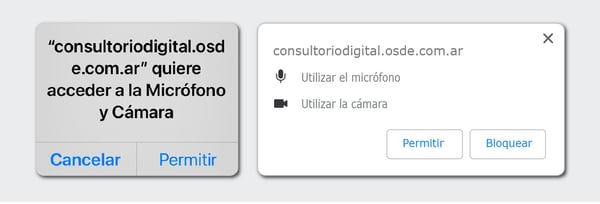
► Y, si no te apareció la opción o elegiste Cancelar, hacé clic en el ícono de la cámara de la barra de direcciones, seleccioná la opción Continuar permitiendo y, luego, hacé clic en Listo.
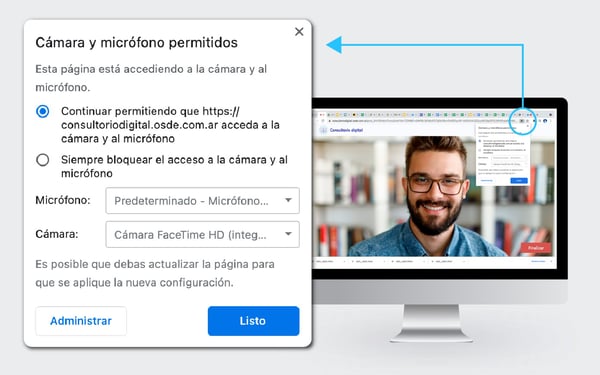
6- No cierres la ventana hasta que la consulta haya finalizado.
En caso de que eso suceda, deberás volver a ingresar desde el enlace que te enviamos por email y por mensaje.
Si por error, hacés clic en el botón 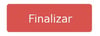 , podrás regresar a la videollamada, sin necesidad de salir de la plataforma Consultorio Digital.
, podrás regresar a la videollamada, sin necesidad de salir de la plataforma Consultorio Digital.
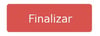 , podrás regresar a la videollamada, sin necesidad de salir de la plataforma Consultorio Digital.
, podrás regresar a la videollamada, sin necesidad de salir de la plataforma Consultorio Digital.